在当今科技发达的时代,组装电脑已经成为许多人的爱好。然而,对于初学者来说,可能不知道如何正确组装电脑,并且还需要学会安装系统和驱动。本文将手把手教您如何组装电脑并顺利安装系统和驱动,让您无需担心遇到问题。
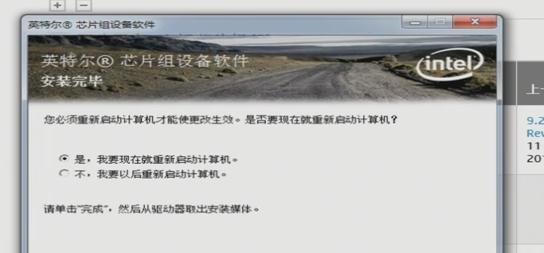
准备工作
在开始组装电脑之前,我们需要准备一些工具和材料,包括主板、处理器、内存条、硬盘、显卡、电源、显示器等,并确保这些硬件兼容。同时,确保有足够的空间和良好的通风条件以进行组装。
安全防护
在进行组装电脑之前,确保自己处于安全状态,可以使用静电防护腕带来避免静电对电脑硬件的损害。同时,确保断开电源并且工作区域没有任何电源连接,以免发生触电事故。
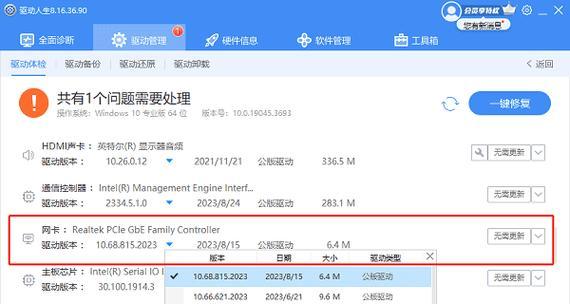
主板安装
将主板放在工作台上,并根据主板说明书的指引,将CPU插槽与处理器相匹配并插入。接着,安装内存条和显卡到相应的插槽上,并连接电源线和数据线。
硬盘安装
将硬盘固定在电脑机箱内的硬盘槽上,并连接电源线和数据线。确保硬盘与主板和其他硬件之间有良好的连接。
电源安装
将电源安装到电脑机箱内,并连接主板、显卡、硬盘和其他硬件的电源线。确保连接稳固,并将电源插头连接到电源插座上。
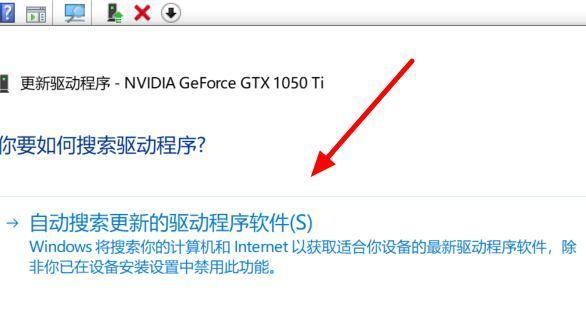
连接显示器
将显示器与显卡通过VGA、HDMI或DVI等接口连接起来。确保连接牢固,并调整显示器分辨率和刷新率。
接通电源
接通电源并按下电源开关,确保电源正常工作并且电脑启动。如果一切正常,您将看到主板的启动画面。
安装操作系统
准备一个可引导的操作系统安装盘或USB,并将其插入电脑。重启电脑并按照屏幕上的指引来安装操作系统,选择适当的分区和格式化方式。
系统安装完成
在安装操作系统过程中,根据提示来进行一些设置,例如时区、语言、密码等。完成设置后,等待系统安装完成并自动重启。
安装驱动程序
安装完系统后,您需要安装相应的驱动程序来保证硬件的正常运行。您可以通过主板或其他硬件厂商提供的驱动光盘或官方网站来下载并安装最新的驱动程序。
更新系统补丁
安装完驱动程序后,确保系统已连接到网络,并运行WindowsUpdate或相关更新程序来获取最新的系统补丁和驱动更新。
安装常用软件
除了驱动程序,您还可以安装一些常用的软件程序,如办公软件、浏览器、杀毒软件等,以提高您的电脑使用体验。
备份和恢复
在系统和驱动安装完成后,我们建议您定期备份重要文件和系统设置。同时,了解如何使用系统还原功能或备份软件来恢复系统,以防止不可预见的问题。
维护和保养
为了保持电脑的正常运行,您需要定期清理电脑内部和外部的灰尘,并确保风扇和散热器的正常工作。此外,定期更新驱动程序和系统补丁也是维护电脑的重要步骤。
通过本文的指引,您应该已经掌握了组装电脑和安装系统、驱动的基本步骤。组装电脑不仅可以满足您个性化的需求,还能增加对电脑硬件的了解。祝您在组装电脑的过程中顺利完成,并享受到自己动手搭建电脑的乐趣。




